¿Qué es el CMD de Windows?
El CMD es una interfaz de línea de comandos que permite ejecutar programas, scripts y diversas tareas administrativas utilizando texto. Esta herramienta es esencial para usuarios avanzados que buscan un control más preciso sobre su sistema y es utilizada a menudo en entornos de programación y administración de redes.
Cómo abrir el CMD en Windows
Hay varias formas de abrir el CMD:
- Presiona Windows + R, escribe
cmdy presiona Enter. - Busca «Símbolo del sistema» en el menú de inicio.
- Accede a «Windows PowerShell» y utiliza el comando
cmdpara acceder al entorno CMD.
Comandos básicos del CMD
1. dir
El comando dir muestra una lista de los archivos y carpetas en el directorio actual.
dir2. cd
El comando cd (cambiar directorio) permite navegar a diferentes carpetas del sistema.
cd nombre_de_la_carpetaPara ir al directorio padre, usa:
cd ..3. mkdir
Utiliza mkdir para crear una nueva carpeta.
mkdir nueva_carpeta4. rmdir
El comando rmdir se usa para eliminar una carpeta. Para eliminar una carpeta no vacía, agrega el parámetro /S.
rmdir nombre_de_la_carpetarmdir /S nombre_de_la_carpeta5. copy
El comando copy copia archivos de un lugar a otro.
copy origen destinoEjemplo:
copy archivo.txt D:Mis Documentos6. move
El comando move se utiliza para mover archivos a una nueva ubicación.
move archivo.txt D:Mis Documentos7. del
Para eliminar archivos, utiliza del.
del nombre_del_archivo.txt8. ping
El comando ping se usa para comprobar la conexión a un host en la red. Es útil para diagnosticar problemas de red.
ping dirección_IP_o_dominio9. ipconfig
Con ipconfig, puedes ver la configuración de red de tu ordenador, incluyendo la dirección IP.
ipconfig10. tasklist
Este comando muestra una lista de procesos que se están ejecutando en el sistema.
tasklistConsejos para usar CMD de manera efectiva
A continuación, algunos consejos para mejorar tu experiencia en CMD:
- Usa tabulación: Presiona la tecla Tab para autocompletar nombres de archivos y directorios.
- Busca ayuda: Para ver los comandos disponibles y sus opciones, utiliza el comando
help. - Ejecutar como administrador: Muchos comandos requieren privilegios de administrador. Haz clic derecho en «Símbolo del sistema» y selecciona «Ejecutar como administrador».
Conclusión
El CMD de Windows es una herramienta valiosa que puede transformar la manera en que interactúas con tu sistema operativo. Conocer y dominar los comandos básicos no solo mejora tu productividad, sino que también te permite realizar tareas más complejas de manera eficiente. Si bien este artículo cubre solo comandos básicos, hay una amplia variedad de opciones disponibles para aquellos que deseen profundizar más en la línea de comandos.
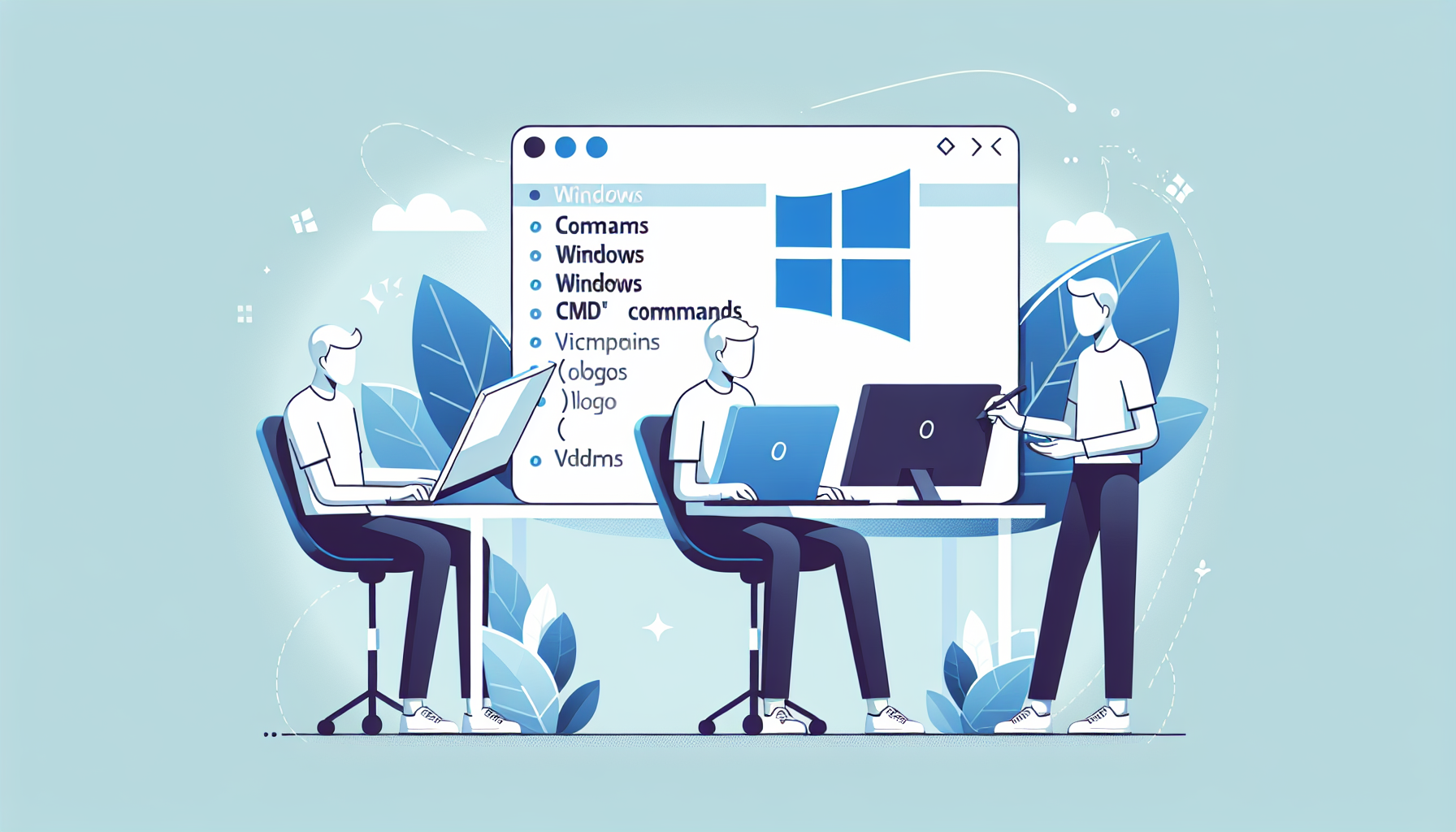
Deja una respuesta